- May -akda Jason Gerald [email protected].
- Public 2024-01-19 22:14.
- Huling binago 2025-01-23 12:50.
Itinuturo sa iyo ng wikiHow na ito kung paano i-link ang isang web page sa iyong larawan o video sa Instagram Story sa isang Android device. Dapat ay mayroon kang isang na-verify na account at / o 10,000 mga tagasunod upang magdagdag ng mga link sa nilalaman ng Kwento.
Hakbang
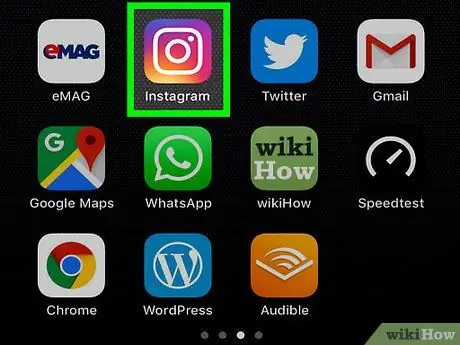
Hakbang 1. Buksan ang Instagram sa Android device
Ang icon ng Instagram ay mukhang isang puting kamera sa isang lila at kulay kahel na background. Mahahanap mo ito sa menu ng aplikasyon.
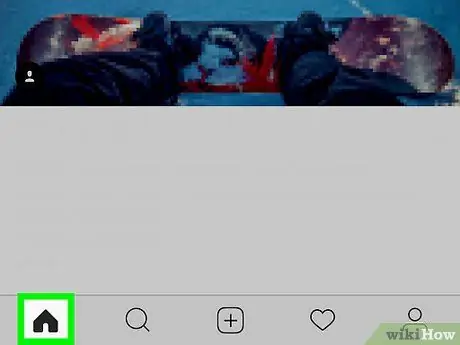
Hakbang 2. Pindutin ang maliit na icon ng bahay
Nasa navigation bar ito sa ibabang kaliwang sulok ng screen. Ipapakita ang pahina ng feed.
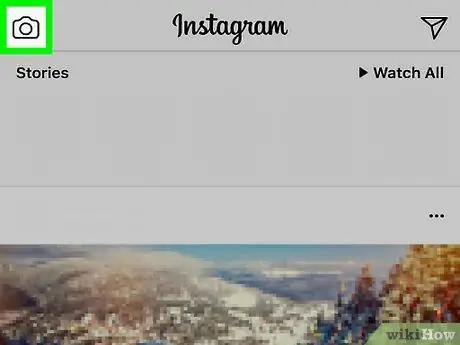
Hakbang 3. Pindutin ang icon
Nasa kaliwang tuktok ito ng screen. Ipapakita ang interface ng camera.
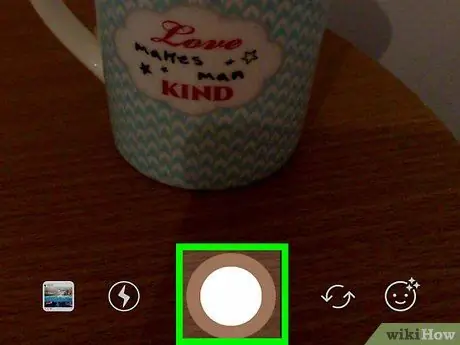
Hakbang 4. Kumuha ng mga larawan o video bilang nilalaman ng Kwento
Pindutin ang puting bilog na pindutan sa ilalim ng screen upang kumuha ng litrato, o pindutin ito nang matagal upang mag-record ng isang video.
Bilang kahalili, maaari mong i-tap ang icon ng gallery sa kanang sulok sa ibaba ng screen at pumili ng larawan o video mula sa gallery ng iyong aparato
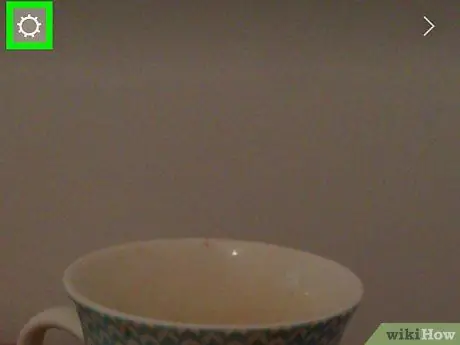
Hakbang 5. Pindutin ang icon na "Link" sa tuktok ng screen
Ang pindutang ito ay mukhang dalawang piraso ng isang kadena na nakatali sa tabi ng icon na "Sticker", sa tuktok ng screen. Sa pagpipiliang ito, maaari kang magdagdag ng isang web link sa isang larawan o video sa Kwento.
Dapat ay mayroon kang isang na-verify na account at / o 10,000 mga tagasunod upang magdagdag ng mga link sa nilalaman ng Kwento. Kung hindi man, hindi ipapakita ang icon
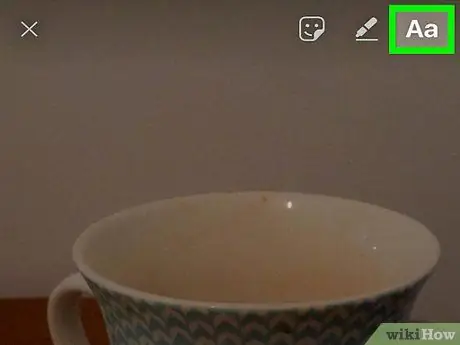
Hakbang 6. Ipasok ang link ng URL sa patlang ng Enter Link
Maaari mong gamitin ang keyboard upang mai-type ang URL ng link, o i-paste ito mula sa clipboard.
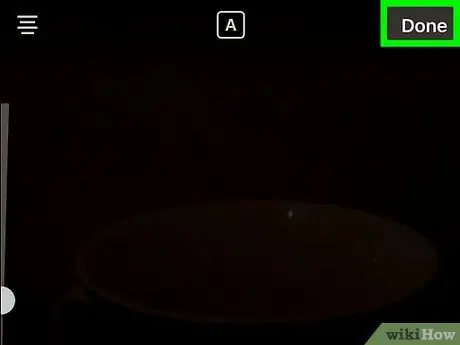
Hakbang 7. Pindutin ang asul na icon ng tik
Nasa kanang sulok sa itaas ng screen ito. Ang link ng URL ay nai-save at mai-attach sa larawan o video.
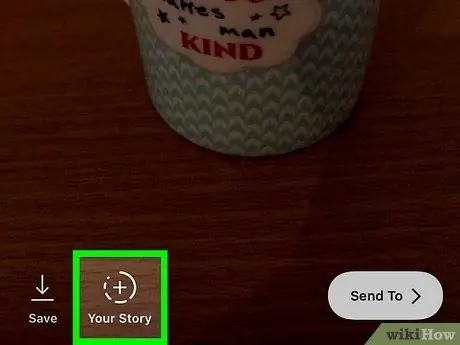
Hakbang 8. Pindutin ang pindutan ng + Iyong Kwento
Nasa ibabang kaliwang sulok ng larawan o video ito. Ang nilalaman ay mai-upload sa pang-araw-araw na Mga Kwento. Maaari nang mag-swipe ang mga manonood sa nilalaman ng iyong Kwento at bisitahin ang naka-link na web page.






